win10电脑双击软件打不开是为什么 win10系统双击此电脑或文件夹无反应解决办法
更新时间:2024-03-14 14:52:07作者:xiaoliu
在使用Win10电脑时,我们可能会遇到双击软件无法打开的问题,又或者双击此电脑或文件夹却没有任何反应的情况,这些问题给我们的工作和生活带来了不便,那么造成这些问题的原因是什么呢?为了解决这些困扰,我们需要找到合适的解决办法。本文将为大家介绍一些可能的原因和解决方法,帮助大家解决Win10电脑双击软件打不开的问题,让我们的电脑运行更加顺畅。
步骤如下:
1.在电脑状态栏里面输入“命令提示符”,拼音或者汉语都可以;
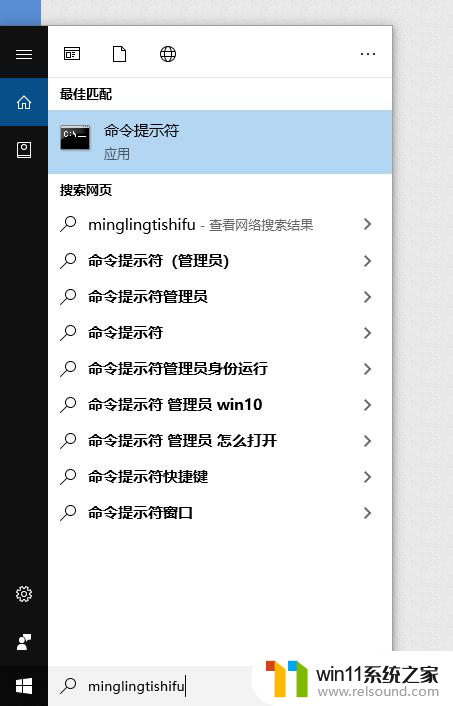
2.在命令提示符快捷方式上右键点击,选择“以管理员身份运行”;
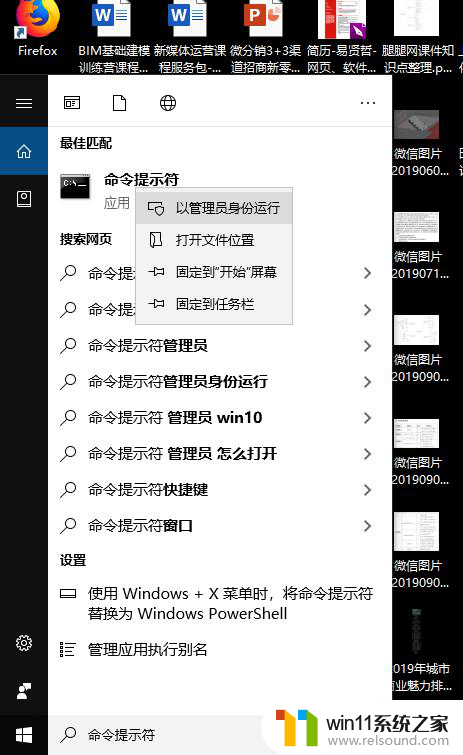
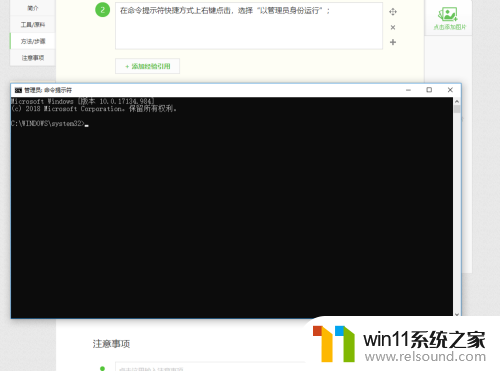
3.输入“assoc.exe=exefile",点击运行,

4.命令行里显示“.exe=exefile”则表示关联成功;
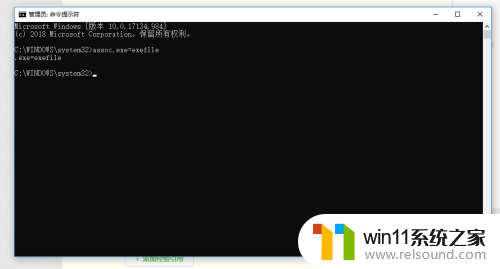
5.在命令提示符窗口输入“exit”,回车并关闭名窗口。重启下电脑再点击文件夹就正常了。
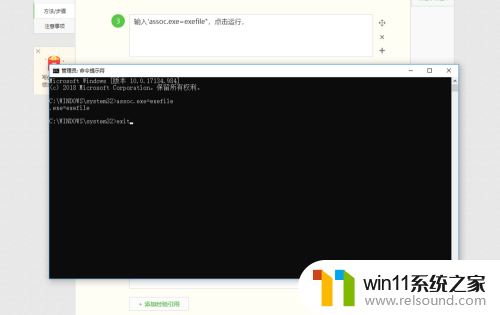
以上就是win10电脑双击软件无法打开的原因,如果遇到这种情况,请按照以上方法解决,希望能对大家有所帮助。
win10电脑双击软件打不开是为什么 win10系统双击此电脑或文件夹无反应解决办法相关教程
- win10无法打开此安装程序包的解决方法 win10无法打开此安装程序包怎么办
- 苹果双系统win10怎么截图 苹果win10双系统截屏教程
- windows10怎么给文件夹设置密码 windows10电脑文件夹怎么设置密码
- win10管理员权限删除文件夹的解决方法 win10需要权限才能删除文件怎么办
- win10打开应用弹出商店怎么办 win10打开应用总是会弹出商店处理方法
- windows10怎么共享文件夹 windows10共享文件夹在哪里设置
- win10输入法不见了怎么办 win10如何解决输入法不见了
- win10桌面上没有此电脑
- win10隐藏文件显示怎么设置 win10隐藏文件夹如何显示出来
- 高配置电脑用win7还是win10
- win10不安全连接怎么设置为安全
- win10怎么以兼容模式运行程序
- win10没有wlan连接选项
- 怎么检查win10是不是企业版
- win10怎么才能将浏览过的记录不自动保存
- win10无法打开gpedit.msc
win10系统教程推荐